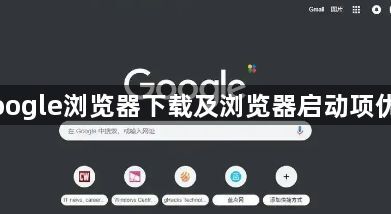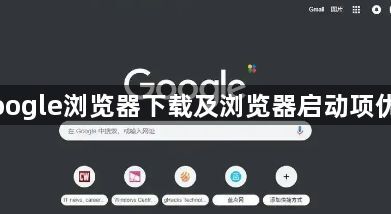
以下是Google浏览器下载及浏览器启动项优化的相关内容:
1. Chrome浏览器下载:打开你当前的浏览器(如Microsoft Edge、Firefox等),在浏览器地址栏中输入[https://www.google.com/chrome/](https://www.google.com/chrome/),并按下回车键进入Chrome官网。在Chrome官网首页,你将看到“下载Chrome”按钮。点击该按钮,页面会自动检测你的操作系统,确保你下载的是适合你系统的版本。如果没有自动显示正确版本,手动选择适合的操作系统和版本,然后点击“接受并安装”。根据浏览器提示,选择“保存文件”。安装程序通常会保存到“下载”文件夹中,除非您选择了其他位置。找到下载的安装程序文件(Windows系统通常是一个名为ChromeSetup.exe的文件),双击该文件,安装程序会自动启动。按照屏幕上的提示进行操作,大多数情况下,只需点击“下一步”或“继续”按钮即可完成安装。
2. 浏览器启动项优化:
- 管理启动时选项:打开Chrome浏览器,点击右上角的三个点图标,选择“设置”。在设置页面中,找到“高级”选项并点击展开。在“系统”部分,可以看到“启动时”的相关设置。选择“打开特定页面或一组标签”,可以指定在启动时打开的页面或标签组,避免不必要的页面加载,从而提高启动速度。
- 清理缓存和历史记录:在Chrome浏览器中,点击右上角的三个点图标,选择“历史记录”,然后点击“清除浏览数据”。在弹出的窗口中,选择要清除的数据类型,如浏览历史记录、下载记录、Cookie及其他网站数据和缓存的图片及文件等。可以选择清除全部时间段的数据,也可以选择特定的时间范围。清除这些数据可以释放磁盘空间,并可能提高浏览器的性能。
- 减少插件和扩展程序:过多的插件和扩展程序会在浏览器启动时加载,从而影响启动速度。可以在Chrome浏览器的“更多工具”中找到“扩展程序”,禁用或删除不必要的扩展程序。只保留必要的、经常使用的扩展程序,以减少对浏览器性能的影响。
- 关闭后台进程:某些后台进程可能会占用系统资源,影响浏览器的启动速度。可以通过任务管理器查看并关闭一些不必要的后台进程。在Windows系统中,可以按下Ctrl+Shift+Esc组合键打开任务管理器,在“进程”选项卡中找到不需要的进程,右键点击并选择“结束任务”。
综上所述,通过以上步骤和方法,您可以有效地管理和优化Chrome浏览器的使用体验,提升浏览效率和账户安全性。记得定期检查和更新已安装的扩展程序,确保它们来自可信的来源,并保持浏览器的安全性和稳定性。